
改图鸭电脑版作为一款全能型图像处理工具,其直观的拖拽式操作让图片编辑变得前所未有的轻松。用户只需将图片导入软件界面,即可使用内置的多样化工具完成从基础调色到高级合成的各类操作。无论是调节光影参数、优化色彩表现,还是实现多图层混合与艺术滤镜叠加,这款软件都能提供专业级解决方案。更值得一提的是其高效的批量处理引擎,支持同时导入上百张图片进行统一编辑,大幅提升工作产出效率。
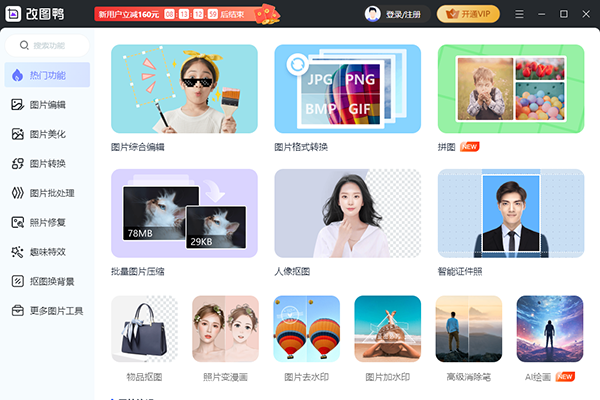
1、数字营销领域:新媒体从业者经常面临海量视觉素材处理需求,改图鸭提供的一站式解决方案涵盖图片精修、格式转换、批量优化、瑕疵修复及艺术美化等全流程功能。
2、电商视觉优化:针对网店商品图的特殊需求,软件内置智能批处理系统可快速完成图片规格统一、智能裁剪、尺寸调整、文件命名、方向校正、分类管理、体积压缩及精准抠图等标准化操作。
3、创意设计工作:平面设计师可通过软件获得专业级的图像处理支持,从基础编辑到复杂特效制作,满足各类创意项目的视觉需求。
4、社交生活应用:普通用户也能轻松实现专业级修图效果,无论是人像美化、背景替换还是艺术特效添加,都能让社交平台分享的图片更具吸引力。
背景替换全流程指南

1、导入原始图片
启动软件后进入左侧功能区的【智能抠图】模块,选择【人像精抠】功能页,通过点击【添加文件】或直接拖拽方式导入需要修改背景的证件照片。
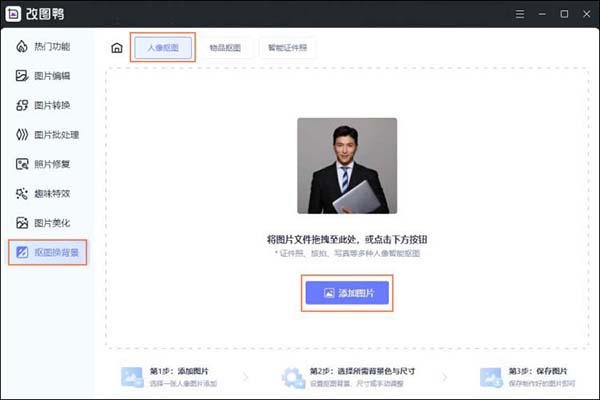
2、精细化抠图调整
系统自动完成初步抠图后,可使用【手动优化】工具对边缘细节进行微调。通过【原图/效果】对比视图实时检查抠图精度,确保主体轮廓完美分离。
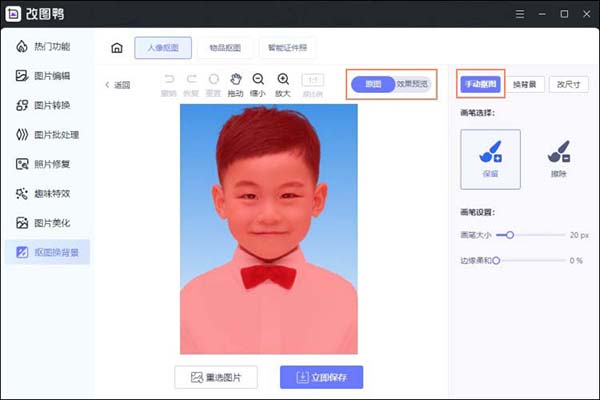
3、背景替换方案
完成抠图后进入【背景设置】面板,软件提供丰富的预设选项包括纯色背景库、专业模板库,同时支持上传自定义背景图片实现个性化效果。
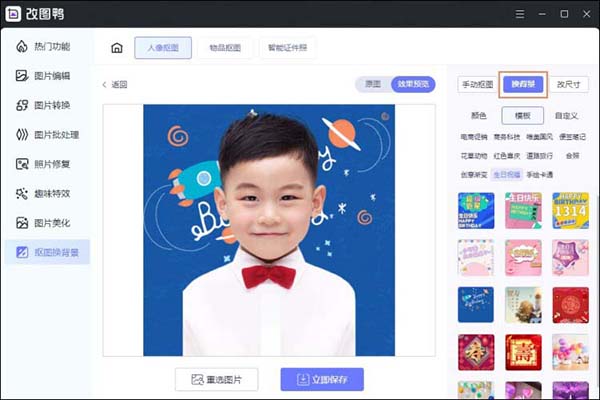
4、输出规格设置
最终调整阶段可使用【尺寸调整】功能适配不同使用场景的规格要求,确认效果后点击【导出图片】即可获得符合标准的证件照成品。
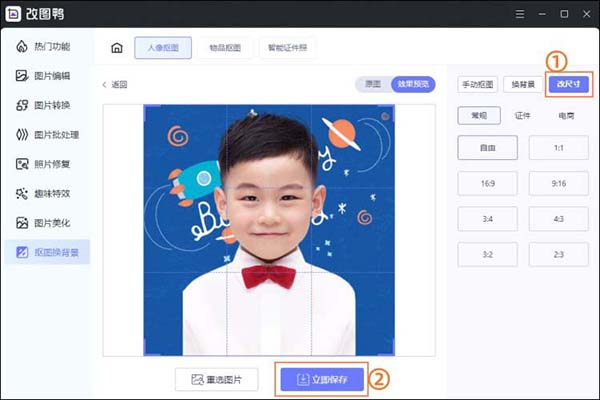
通过上述简明教程,即使是新手用户也能快速掌握专业级证件照处理技巧。建议下载软件亲身体验,并将这个实用工具推荐给有需要的朋友。
边框添加完整教程

1、进入编辑模块
启动软件后选择左侧导航栏的【创意加工】分类,在展开的功能列表中找到【艺术边框】选项并点击进入编辑界面。
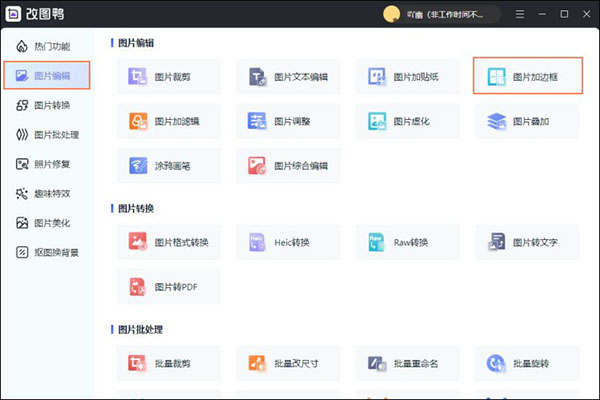
2、载入待处理图片
通过点击【导入图片】按钮或直接拖放图片至工作区两种方式,快速将需要添加边框的图片导入编辑环境。
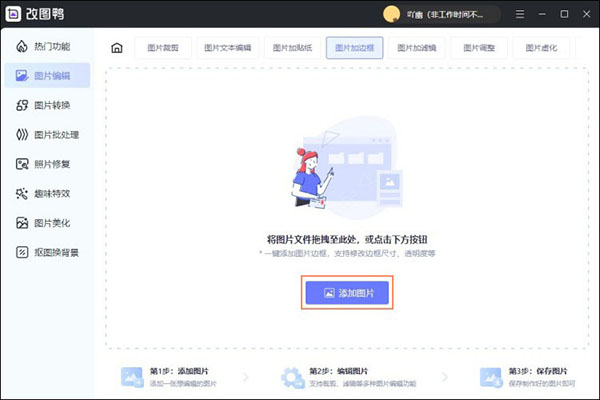
3、边框样式选择
图片载入后自动跳转至边框库界面,右侧样式面板提供数十种精心设计的边框模板,涵盖简约、复古、艺术等不同风格系列。
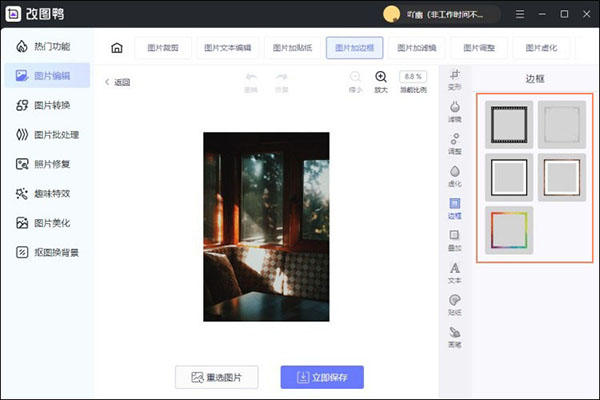
4、高级参数调节
选定基础样式后,可通过精细调节面板控制边框透明度、宽度比例及色彩表现,实时预览效果满意后点击【保存成品】输出最终作品。
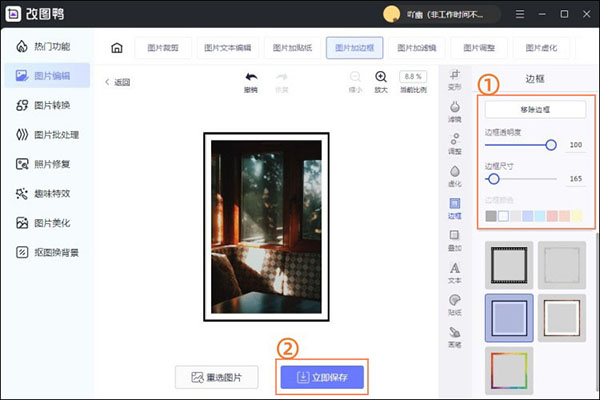
(您的评论需要经过审核才能显示)
0条评论